Grablic #1200
|
Microsoft® Office 365 Home
Ứng dụng cao cấp trên Office 365 Home
Các tính năng Office 365 mới được thiết kế để thúc đẩy khả năng sáng tạo, thêm vào đó tất cả những gì bạn quan tâm sẽ được tập trung tại một nơi - giúp tối ưu hóa hiệu suất của bạn.
Bạn không thể quyết định?
Hãy để chúng tôi hỗ trợ.
BEST VALUE
GIÁ TRỊ TỐT NHẤT


Office 365
Home
Thuê bao 12 tháng
Hoạt động trên Windows, Mac, iOS và Android 1

|
Tối đa
|
|---|---|

|
Hoạt động trên Windows, MAC, iOS và Android 1 |
ỨNG DỤNG
Word 
Excel 
PowerPoint 
OneNote 
Outlook |
Phiên bản cao cấp của Ứng dụng Ngoài ra còn bao gồm: 
Outlook |
LƯU TRỮ ĐÁM MÂY
OneDrive |
1 TB/người |
DỊCH VỤ
Tech
|
Chat hoặc Gọi điện |

|
|---|

|
ỨNG DỤNG
Word 
Excel 
PowerPoint 
OneNote |
LƯU TRỮ ĐÁM MÂY
OneDrive |
DỊCH VỤ
Hỗ trợ |
Với Office 365 Home

Tối ưu hóa hiệu suất của bạn
Mua phiên bản cao cấp của các ứng dụng Office bạn ưa thích, bao gồm Word, Excel, PowerPoint, OneNote và Outlook để tạo, cộng tác, chỉnh sửa và chia sẻ sản phẩm tốt nhất của bạn với tất cả mọi người tại bất kỳ nơi nào theo thời gian thực.

Truy cập thế giới riêng từ bất kỳ đâu
Với 1TB bộ nhớ đám mây OneDrive, bạn có thể lưu, chỉnh sửa và chia sẻ các tệp tin một cách bảo mật từ tất cả thiết bị của mình tại bất kỳ nơi nào.

Sắp xếp cuộc sống cho bạn
Làm việc có tổ chức và luôn được cập nhật thông qua các ứng dụng Office được thiết kế với trí thông minh, bảo mật và hiệu năng được tích hợp sẵn, bao gồm 1TB lưu trữ đám mây OneDrive, giúp bạn đạt được hiệu suất cao hơn.

Bảo vệ tài sản kỹ thuật số của bạn
Bảo vệ tài khoản kỹ thuật số của bạn với chức năng phát hiện mã độc tống tiền và khôi phục tệp tin OneDrive cộng với chức năng bảo vệ chống virus và lừa đảo qua mạng tiên tiến của Outlook.com.

Máy tính
Bộ xử lý
Bộ xử lý x86 hoặc x64 bit 1Ghz hoặc nhanh hơn cùng với bộ hướng dẫn SSE2Hệ điều hành
Windows 7 trở lên, Windows 10 Server, Windows Server 2012 R2, Windows Server 2008 R2, hoặc Windows Server 2012Bộ nhớ
RAM 1GB (32 bit); RAM 2GB (64 bit)Dung lượng ổ đĩa cứng
Dung lượng ổ đĩa còn trống 3,00 GBMàn hình hiển thị
Độ phân giải 1024 x 768
OSX
Bộ xử lý
Bộ vi xử lý IntelHệ điều hành
Mac OS X 10.10 trở lênBộ nhớ
RAM 4GBDung lượng ổ đĩa cứng
6GB HFS+ định dạng đĩa cứngMàn hình hiển thị
Độ phân giải 1280 x 800
Android
Bộ xử lý
Phiên bản Android KitKat 4.4 trở lên và có bộ xử lý trên nền tảng ARM hoặc Intel x86.Hệ điều hành
Phiên bản HĐH: KitKat (4.4.X) trở lên2Bộ nhớ
RAM 1GBDung lượng ổ đĩa cứng
Không áp dụngMàn hình hiển thị
Không áp dụng
IOS
Bộ xử lý
Không áp dụngHệ điều hành
iOS: Office for iPad® và iPhone® yêu cầu iOS 10.0 trở lên. Office for iPad Pro™ yêu cầu iOS 10.0 trở lênBộ nhớ
Không áp dụngDung lượng ổ đĩa cứng
Không áp dụngMàn hình hiển thị
Không áp dụngCâu hỏi thường gặp nhất
Giới thiệu bản dùng thử Office
- Đầy đủ các ứng dụng Office trên máy tính (Word, PowerPoint, Excel, OneNote và Outlook, cộng với Publisher và Access dành cho PC chạy Windows).
- 1 TB dung lượng lưu trữ đám mây OneDrive bổ sung để bạn có thể lưu tài liệu, ảnh và video trực tuyến cũng như truy nhập các nội dung này từ gần như khắp nơi.
Hộ trợ ngôn ngữ cho Office
- Office 365: Mỗi khi bạn cài đặt Office trên PC hoặc máy Mac bổ sung tại accounts.microsoft.com , bạn có thể chọn ngôn ngữ cài đặt Office.
- Office 2019: Bạn có thể cài đặt gói phụ kiện ngôn ngữ sau khi cài đặt Microsoft Office để thêm các công cụ hiển thị, trợ giúp hoặc kiểm lỗi bổ sung. Tìm hiểu thêm về Gói Phụ kiện Ngôn ngữ cho Office.
Gia hạn, hủy bỏ và thanh toán
Nếu tùy chọn tự động gia hạn chưa được bật, hãy truy cập office365.pupam.com để mua đăng ký tự động gia hạn Office 365. Thời gian bổ sung sẽ được tự động thêm vào thời gian còn lại trong đăng ký hiện có của bạn.
Để gia hạn thông qua nhà bán lẻ mà bạn đã mua Office 365, hãy quay lại nhà bán lẻ đó và mua một đăng ký trả trước một năm khác. Thực hiện theo các hướng dẫn thiết lập đi kèm trong gói – các hướng dẫn thiết lập cho đăng ký mới cũng tương tự như vậy. Năm bổ sung sẽ được tự động thêm vào thời gian còn lại trên đăng ký hiện có của bạn.
Để hủy bỏ ngay lập tức, hãy liên hệ với bộ phận Hỗ trợ Microsoft và yêu cầu hủy bỏ ngay lập tức.
Nếu bạn đã mua đăng ký tự động gia hạn từ Apple qua iTunes Store, bạn cần phải hủy đăng ký với Apple. Tìm hiểu thêm.
Nếu bạn mua đăng ký tự động gia hạn từ một nhà bán lẻ khác, bạn có thể phải hủy bỏ đăng ký với nhà bán lẻ đó. Bạn có thể xác nhận điều này bằng cách truy cập trang Tài khoản Microsoft.
Hỗ trợ và tài nguyên
Thanh toán
Tải xuống
Khóa sản phẩm
Cài đặt/hủy cài đặt
Kích hoạt sản phẩm
Sử dụng sản phẩm
Tất cả thành viên
Grablic by Pupam là gì?
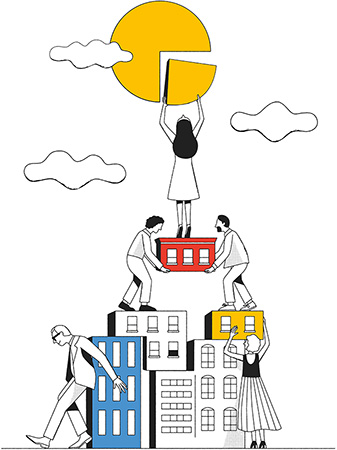

Bắt đầu với GrabLic bởi Pupam
Tai sao lại sử dụng GrabLic bởi Pupam?

Giá rẻ tới mọi người dùng!
Tham gia để có sử dụng ứng dụng bản quyền với giá tốt nhất!
Thanh toán an toàn và linh hoạt
Giao dịch trực tuyến an toàn với nhiều lựa chọn như thanh toán tại cửa hàng tiện lợi, chuyển khoản ngân hàng, thẻ tín dụng đến Internet Banking. Không tính phí giao dịch
Hỗ trợ khách hàng 24/7
Đội ngũ nhân viên hỗ trợ khách hàng luôn sẵn sàng giúp đỡ bạn trong từng bước của Grablic !Hướng dẫn và quy định của Grablic bởi Pupam.
Pupam là công ty hoạt động trong lĩnh vực phần mềm và đám mây và là 1 trong những đối tác của microsoft tại Việt Nam. Chúng tôi cam kết sẽ hoàn tiền 100% nếu như phát hiện giấy phép kích hoạt của bạn mua tại Grablic bởi Pupam là giả.
Bạn có thể truy cập vào trang chủ của Grablic.pupam.com và sử dụng Email của bạn để đăng kí mua sản phẩm office 365 với giá chỉ / năm.
Kể từ ngày mua office 365 Home /năm tại GrabLic bởi Pupam bạn sẽ nhận được giấy phép kích hoạt office 365 home trong vòng 7 ngày. Giấy phép sẽ được gửi về email của bạn. Bạn vui lòng giữ lại email mà chúng tôi đã gửi cho bạn để có thể trong trường hợp chuyển máy hoặc cài lại máy bạn vẫn có thể kích hoạt office 365 home, trong trường hợp giấy phép chưa hết hạn
Khi bạn sử dụng email của mình để đăng kí trên GrabLic bởi Pupam lập tức bạn sẽ được tạo 1 tài khoản trên hệ thống id.pupam.com và sẽ nhận được một mật khẩu tạm thời sẽ được gửi vào email của bạn.
Bạn có thể nhận được hỗ trỡ kĩ thuật từ bộ phận kĩ thuật của Pupam. Hotline để được hỗ trợ 19001254
GrabLic bởi Pupam không giới hạn giấy phép, một tài khoản hay email bạn có thể mua nhiều giấy phép cùng một lúc.
Bạn có thể truy cập vào id.pupam.com và đăng nhập vào hệ thống bằng email đã đăng kí. Chọn affiliate bên thanh menu và sao chép đường dẫn của mình. View detail
khi giấy phép của bạn được kích hoạt, nó sẽ được hoạt động trên tối đa là 5 thiết bị khác nhau hay các hệ điều hành khác nhau. ví dụ: 1 PC, 1 Ipad, 1 Laptop, 1 Tablet, 1 Mobile.
Đây là bản Office 365 thương mại hóa của microsoft. Vì vậy việc đăng ký office 365 rất có lợi với những ai đang sử dụng các sản phẩm của Office vì như thông báo bạn chỉ cần đăng kí 1 lần duy nhất để sử dụng tất cả các dịch vụ bao gồm cả OneDrive.
Trong quá quá trình đăng kí và sử dụng Grablic bởi Pupam bạn sẽ nhận được sự hỗ trợ từ kĩ thuật của Pupam. Nếu có thắc mắc gì bạn có thể gọi điện thoại tới hotline 19001254 hoặc có thể trò chuyện trực tuyến với Pupam để nhận được sự hộ trợ.









